Accurate Online adalah sebuah aplikasi software akuntansi dan manajemen keuangan yang digunakan untuk membantu perusahaan mulai dari mengelola keuangan, mencatat transaksi, hingga melakukan analisis bisnis.
Jika Anda berpikir menggunakan Accurate Online akan sulit, Anda salah! Accurate Online adalah software akuntansi yang dibuat untuk memenuhi kebutuhan pemilik bisnis yang biasanya tidak paham akuntansi. Tidak seperti software akuntansi lainnya, Accurate Online tidak hanya untuk staf keuangan atau akuntan, sehingga siapapun dapat dengan mudah menggunakan Accurate Online.
Pada artikel ini, akan dijelaskan cara mudah mengapus pengguna di Accurate Online bagi Anda yang masih merasa bingung.
Cara Hapus Pengguna di Accurate Online
Jika “Tambah Pengguna Accurate Online” berfungsi untuk mengotorisasi pengguna lain untuk mengakses database yang Anda buat, maka “Hapus Pengguna Accurate Online” bekerja sebaliknya. Ini berarti bahwa pengguna lain yang telah diberikan akses akan dihapus atau akses ke database yang Anda buat akan dihentikan. Kondisi seperti ini dapat terjadi karena pengguna lain telah pensiun atau pindah departemen di perusahaan sehingga tidak lagi memiliki akses ke database.
Berikut ini langkah-langkah untuk menghapus user di accurate online (account.accurate.id):
1. Masuk dengan akun dengan hak administrator ke database.
2. Klik bagian yang bertanda panah, lalu klik bagian yang bertanda lingkaran (Tambah Pengguna).
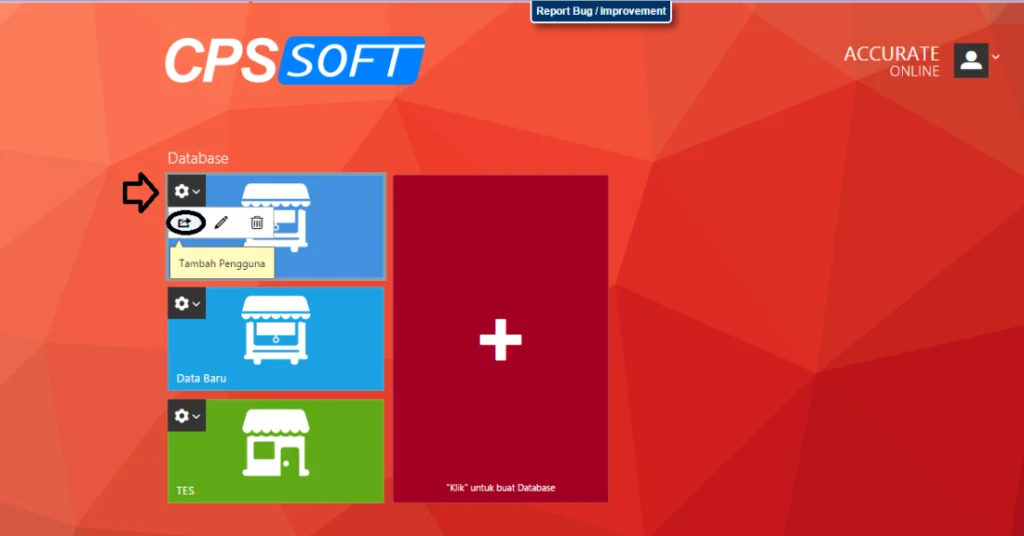
3. Kemudian klik nama pengguna yang ingin Anda hapus, lalu klik Hapus.
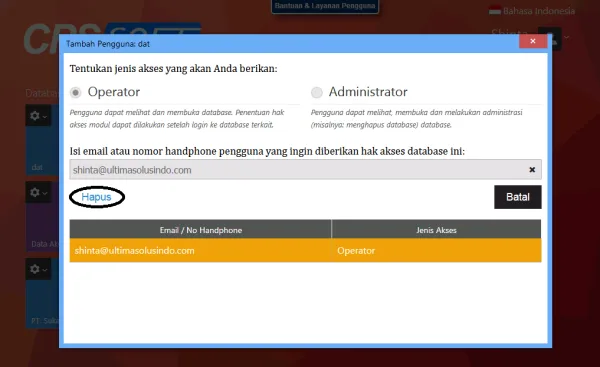
4. Saat Anda mengklik Hapus, konfirmasi “Apakah Anda yakin ingin mencabut akses ke pengguna ini” akan muncul. Jika Anda sudah yakin, klik Lanjutkan.
5. Pada tampilan Daftar Pengguna, nama pengguna yang dipilih akan dihapus dan email akan dikirim ke pengguna yang dihapus sebagai pemberitahuan bahwa akses mereka telah dicabut.
Mudah bukan caranya? Jika Anda ingin mempelajari fitur-fitur Accurate Online secara lebih lengkap, Anda juga dapat mengikuti Training Accurate dari kami. Jasa Training Accurate dari Szeto Accurate telah dipercaya melayani lebih dari 5000 perusahaan di berbagai industri. Jadi tunggu apa lagi? daftar sekarang juga!

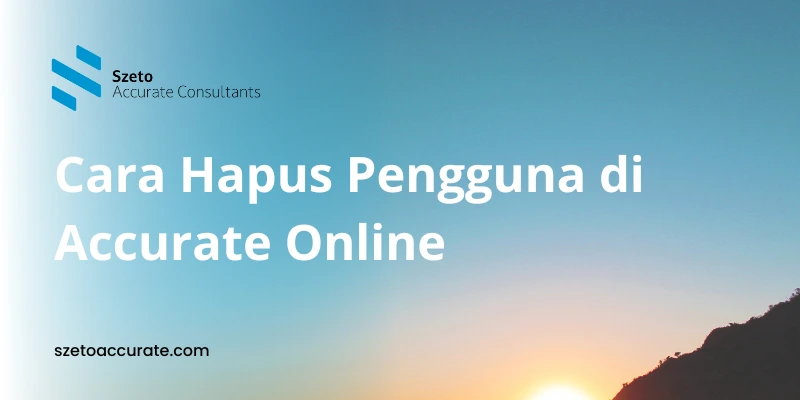


![Fitur Daftar Saldo Akun [Account Balance] di Accurate](https://www.szetoaccurate.com/wp-content/uploads/Fitur-Daftar-Saldo-Akun-Account-Balance-di-Accurate-5.webp)
![Membuka Fitur Formulir Penerimaan [Deposit] di Accurate](https://www.szetoaccurate.com/wp-content/uploads/Membuka-Fitur-Formulir-Penerimaan-Deposit-di-Accurate-5.webp)
![Melihat Daftar Formulir Penerimaan [Deposit] di Accurate](https://www.szetoaccurate.com/wp-content/uploads/Melihat-Daftar-Formulir-Penerimaan-Deposit-di-Accurate-5.webp)
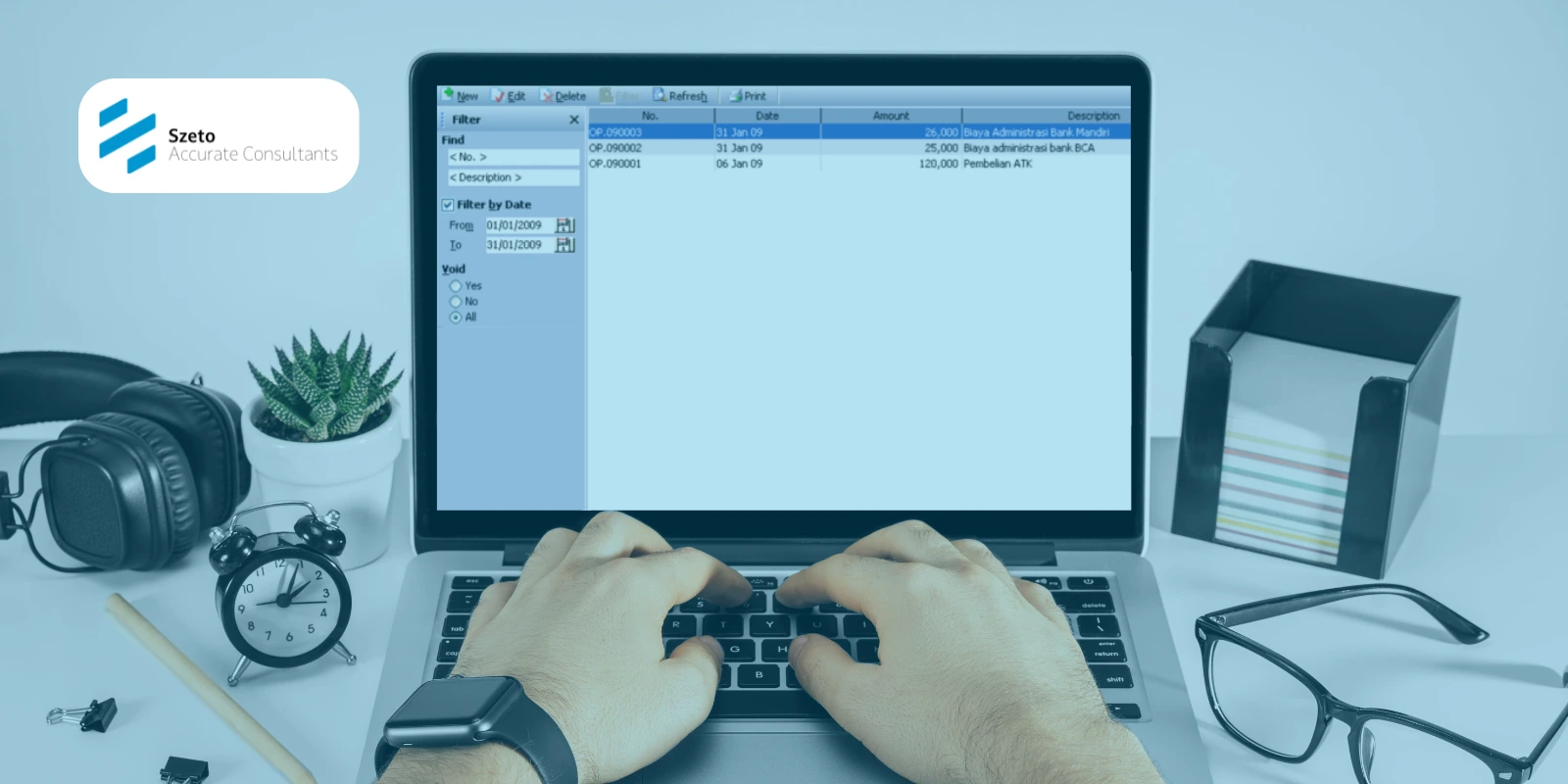
![Fitur Formulir Pembayaran [Form Payment] pada Accurate](https://www.szetoaccurate.com/wp-content/uploads/Fitur-Formulir-Pembayaran-Form-Payment-pada-Accurate-5.webp)

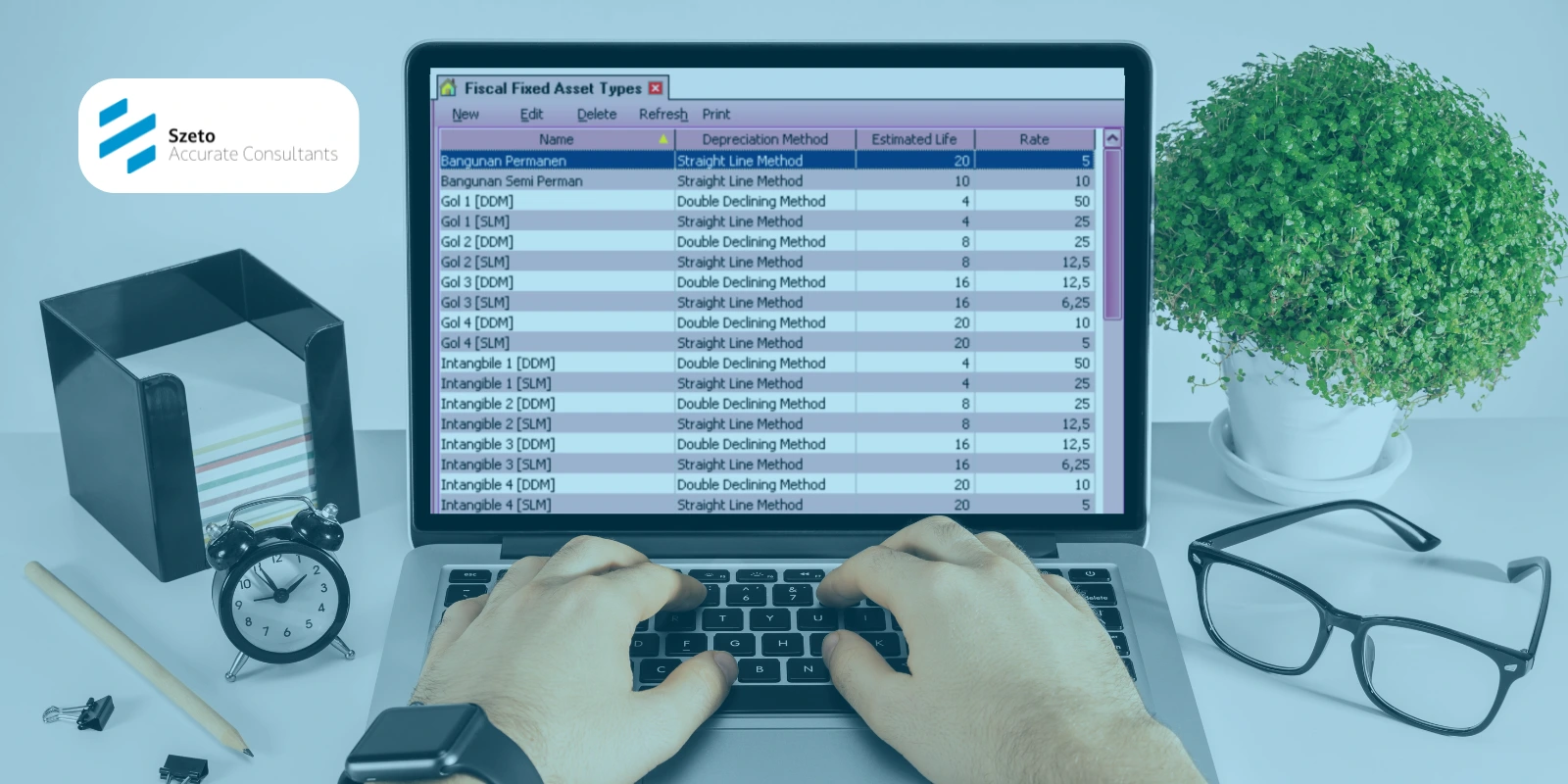
![Daftar Aktiva Tetap [List Of Fixed Asset] di Accurate](https://www.szetoaccurate.com/wp-content/uploads/Daftar-Aktiva-Tetap-List-Of-Fixed-Asset-di-Accurate-5.webp)
![Formulir Aktiva Tetap Baru [New Fixed Asset] di Accurate](https://www.szetoaccurate.com/wp-content/uploads/Formulir-Aktiva-Tetap-Baru-New-Fixed-Asset-di-Accurate-5.webp)
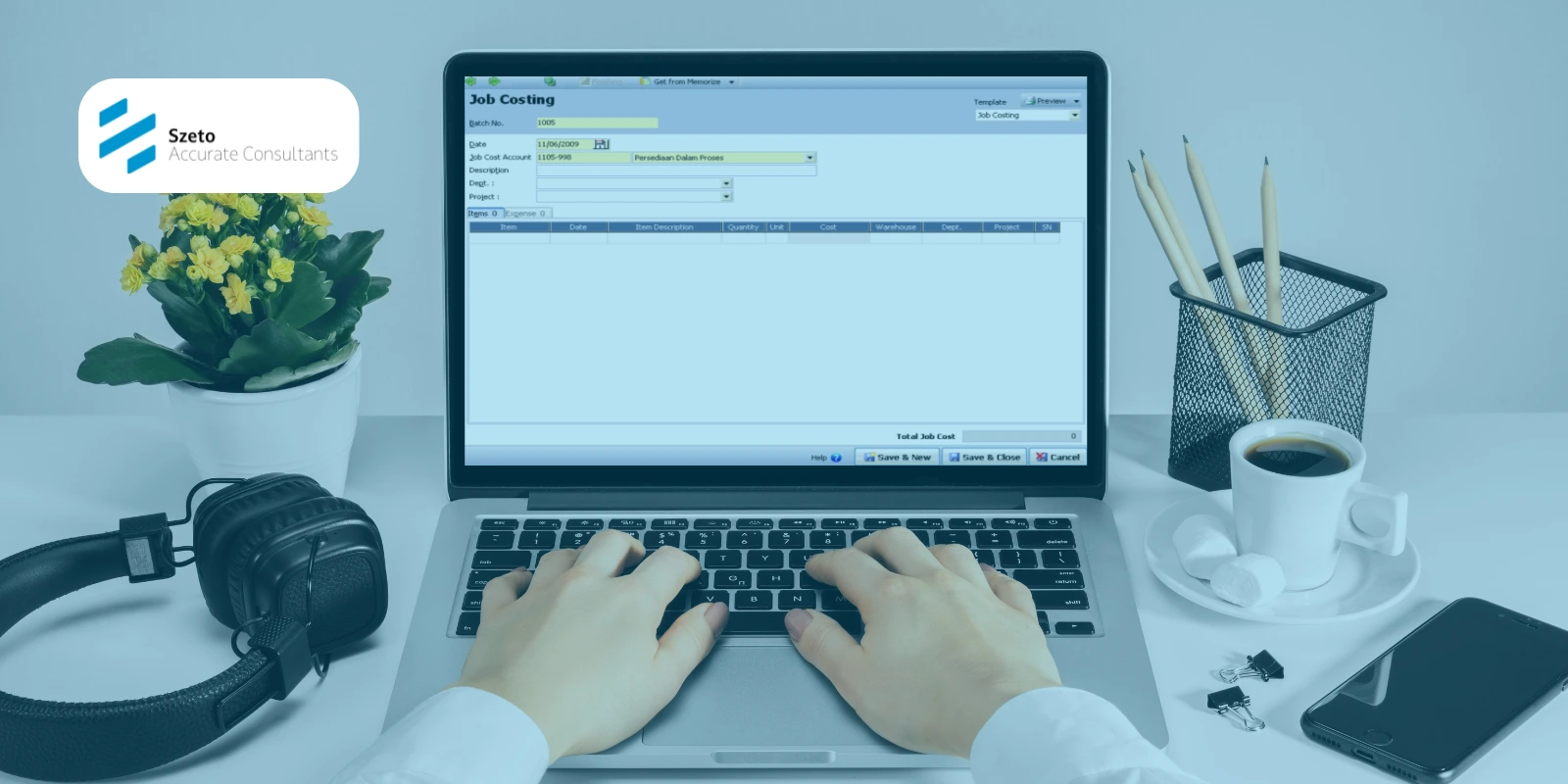
![Aktivitas Roll Over [Finishing Job Costing] di Accurate](https://www.szetoaccurate.com/wp-content/uploads/Aktivitas-Roll-Over-Finishing-Job-Costing-di-Accurate-5.webp)
![Flow Proses Pencatatan Klaim Barang [RMA] pada Accurate](https://www.szetoaccurate.com/wp-content/uploads/Flow-Proses-Pencatatan-Klaim-Barang-RMA-pada-Accurate-5.webp)
